Rješavanje problema s otkrivanjem papira pisača
Svaki korisnik koji radi s opremom za ispis barem se jednom susreo s problemom otkrivanja papira. Na to ukazuje obavijest na digitalnom zaslonu pisača ili prozor koji se pojavljuje na računalu prilikom pokušaja slanja dokumenta na ispis. Razloga za nastanak takvog problema može biti nekoliko, odnosno rješenja. Danas bismo željeli pokazati najčešće uzroke i opcije za njihovo ispravljanje.
sadržaj
Rješavanje problema s otkrivanjem papira pisačem
Uvijek se preporučuje da prvo jednostavno ponovno pokrenete uređaj jer je sasvim moguće da je sam primijenio pogrešne postavke, koje će se nakon ponovnog povezivanja resetirati. Pored toga, savjetujemo vam da izvadite sav papir iz ladice, izrežete ga i vratite natrag, a zatim ponovo počnite ispisivati. Ako su ova dva jednostavna savjeta neučinkovita, pogledajte sljedeće upute.
1. metoda: Uklonite zaglavljeni papir
Ponekad se zaglavi papir u pisaču iz različitih razloga, na primjer, jedan je kut naguran ili valjak za dovod ne radi ispravno. Zatim, nakon uklanjanja, unutra mogu ostati mali ostaci koji ometaju mehanizam za utvrđivanje prisutnosti normalnih listova u ladici. U tom slučaju morat ćete ručno rastaviti pisač kako biste pristupili unutarnjim dijelovima i pažljivo provjerili uređaj radi papira ili drugih stranih dijelova, poput spajalica za papir. Da biste to razumjeli, naš će zasebni materijal pomoći na sljedećoj poveznici.
Više detalja: Rješavanje zaglavljenog papira
Druga metoda: postavljanje dodavanja papira
Kao što znate, svaki je uređaj za ispis konfiguriran u operacijskom sustavu pomoću posebnog instaliranog upravljačkog programa. Među svim parametrima također postoji mogućnost podešavanja uvlačenja papira. Postoje situacije kada se ova postavka resetira ili je postavljen način ručnog umetanja, zbog čega postoji problem s otkrivanjem listova u ladici. Sve što je potrebno od korisnika je ručno uređivanje postavki, a to možete učiniti na ovaj način:
- Otvorite "Start" i idite na izbornik "Control Panel" .
- Među svim kategorijama potražite "Uređaji i pisači" .
- Desnom tipkom miša kliknite željeni pisač i odaberite "Postavke ispisa" .
- U novom prozoru morate se pomaknuti na prozor "Izvor papira" .
- Odaberite profil zadanih postavki .
- Ako su unesene druge promjene ranije, preporučujemo da vratite sve zadane postavke klikom na odgovarajući gumb.
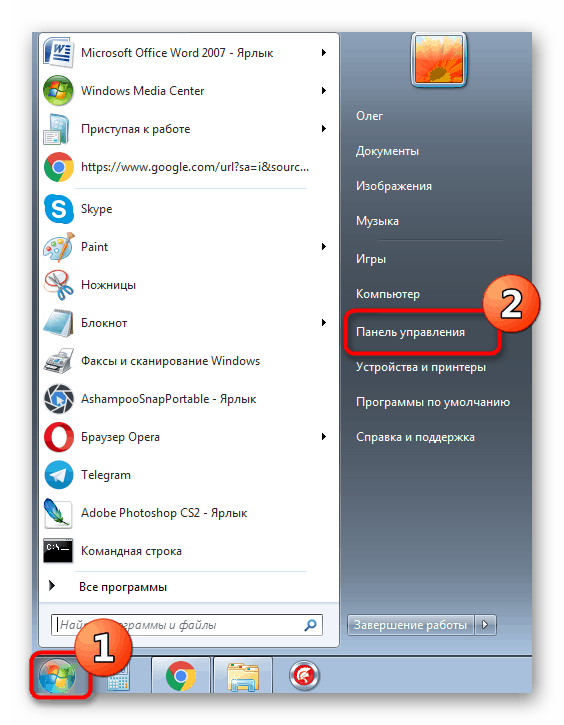

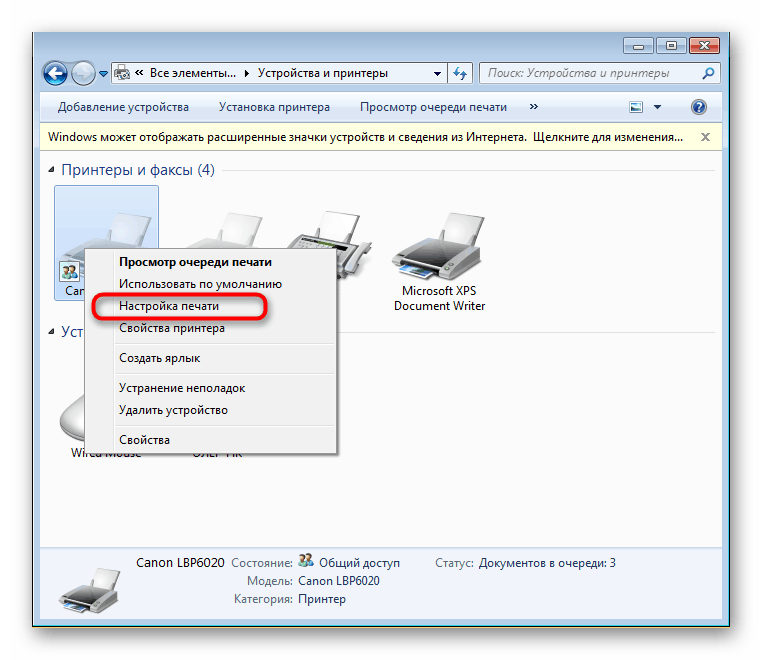
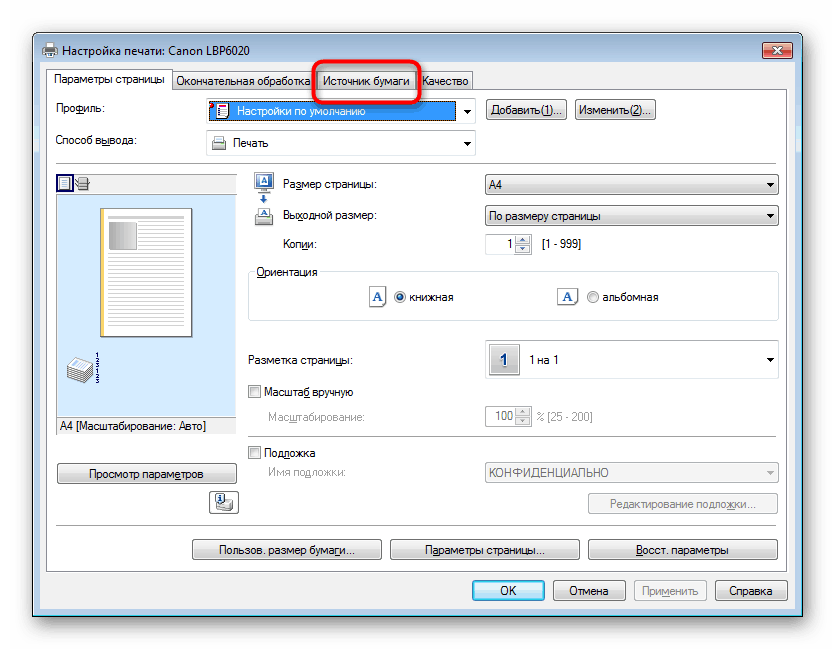
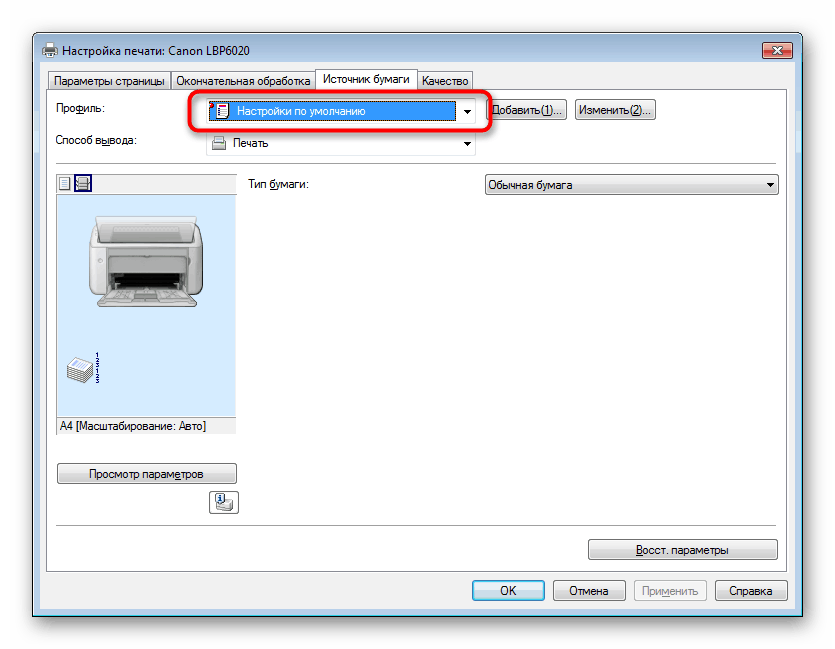

Nakon primjene promjena postavke bi trebale odmah stupiti na snagu, što znači da možete sigurno očistiti red čekanja za ispis i pokrenuti ga ponovo. Prije toga je bolje napraviti probni ispis kako biste bili sigurni da uređaj ispravno radi.
Pročitajte i:
Čišćenje reda ispisa u sustavu Windows
Provjera kvalitete pisača
3. način: Ručno konfigurirajte pogonitelj tijekom ispisa
Ponekad se postavke pisača u operativnom sustavu ne primjenjuju ili ne funkcioniraju nepravilno, zbog čega postoje problemi s otkrivanjem papira prilikom slanja dokumenta na ispis. U tom slučaju morate odmah promijeniti konfiguraciju hvatanja putem izbornika "Ispis" analogno prethodnoj uputi.
- Otvorite dokument za ispis, odaberite program "Datoteka" u programu, a zatim stavku "Ispis" .
- Označite pisač s LMB-om i idite na izbornik "Svojstva" .
- Navedite izvor papira tako da ga odaberete s skočnog popisa, a zatim primijenite promjene.
- Po završetku konfiguracije izaći ćete na izbornik "Ispis" , gdje morate odmah potvrditi radnju.
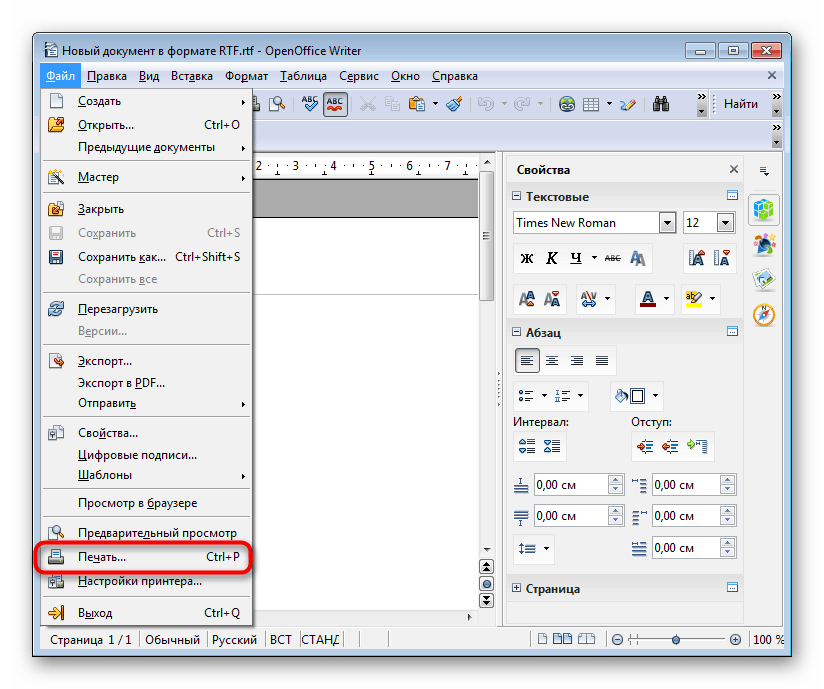
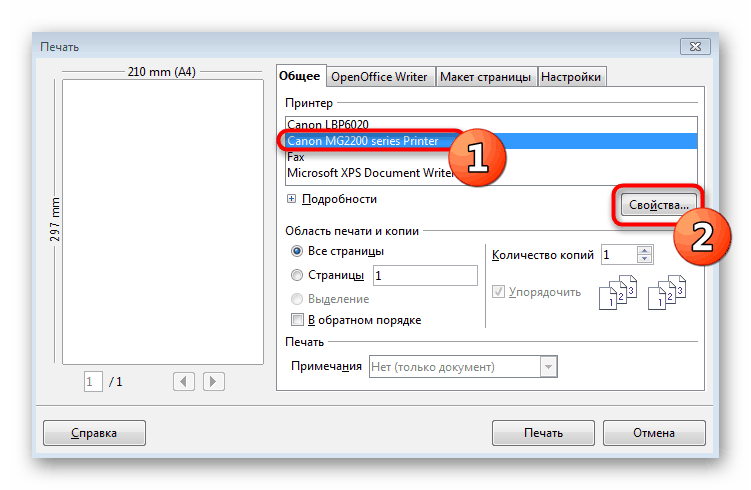
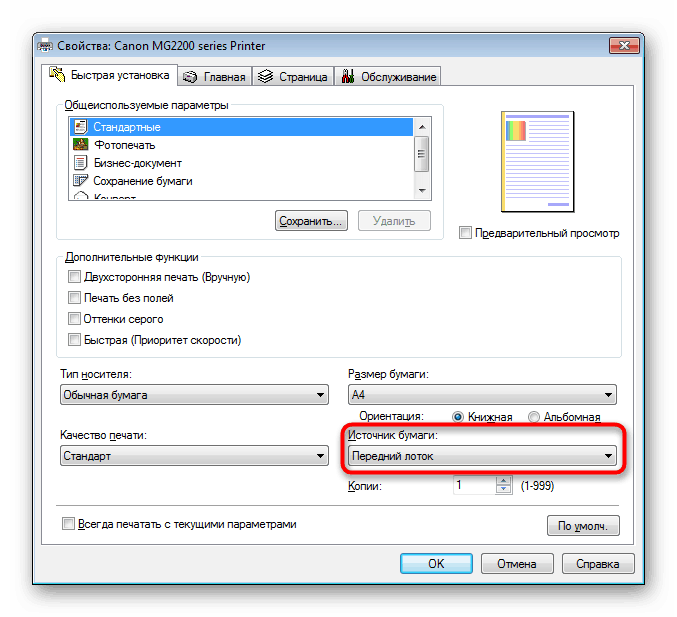
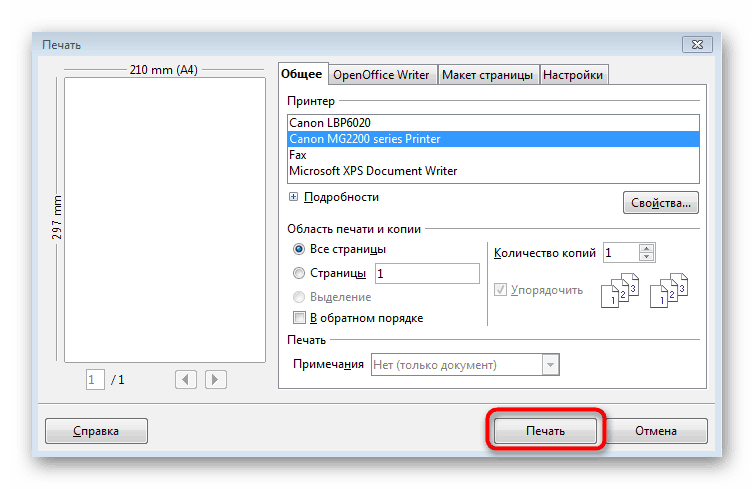
Nažalost, takva će se akcija morati izvoditi svaki put prije ispisa zbog nemogućnosti spremanja konfiguracije. Jedino rješenje je potpuno ponovna instalacija upravljačkog programa pisača s njegovom preliminarnom potpunom deinstalacijom iz sustava.
Pročitajte i:
Kompletno uklanjanje pisača u sustavu Windows
Instaliranje upravljačkih programa za pisač
Ako ove metode nisu dale nikakav rezultat, najvjerojatnije je problem hardverskog kvara, na primjer, problem s zastavama optičkih senzora. U ovoj situaciji morat ćete se obratiti servisnom centru radi daljnje dijagnoze i popravka korištenog uređaja.